Hvordan koble din iPhone eller iPod med Windows 7 via Bluetooth
Mobil Microsoft Vindovs 7 Eple Iphone Ios / / March 18, 2020
Sist oppdatert den

 Tidligere har vi snakket om hvordan du synkroniserer Bluetooth-enheter til Windows 7, men vi har ikke snakket så mye om hvordan vi gjør det med iOS. I dag vil vi dekke et kort gjennomgang for å sette opp en Bluetooth-forbindelse mellom en iPhone eller iPod Touch og en datamaskin som kjører Windows 7. Det er en praktisk fjernkontrollfunksjon du kan prøve når du er tilkoblet, og enda flere funksjoner - hvis du har utført et jailbreak på enheten din.
Tidligere har vi snakket om hvordan du synkroniserer Bluetooth-enheter til Windows 7, men vi har ikke snakket så mye om hvordan vi gjør det med iOS. I dag vil vi dekke et kort gjennomgang for å sette opp en Bluetooth-forbindelse mellom en iPhone eller iPod Touch og en datamaskin som kjører Windows 7. Det er en praktisk fjernkontrollfunksjon du kan prøve når du er tilkoblet, og enda flere funksjoner - hvis du har utført et jailbreak på enheten din.
Trinn 1 (fra iPhone eller iPod)
Tap de innstillinger app fra startskjermen. Endemålet vårt blir:
Innstillinger> Generelt> Bluetooth
En gang i Bluetooth, Tap bryteren for å slå den på. Enheten din skal nå kunne oppdages av datamaskinen din.
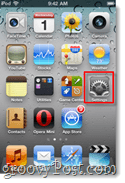
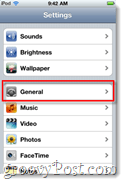
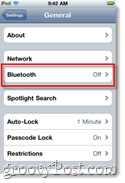
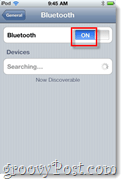
Steg 2 (fra Windows-datamaskinen din)
Klikk de Start meny orb og Typeblåtann inn i søkefeltet. Fra listen over kontrollpanelresultater, KlikkLegg til en Bluetooth-enhet.
Et nytt vindu bør dukke opp, og midt i vinduet vil det være en hvit boks der iPhone eller iPod skal vises. Plukke ut enheten din og deretter Klikkneste.
Viktig:Før du KlikkNeste, sørg for at skjermen til din iPhone er låst opp (og ikke i hvilemodus.)
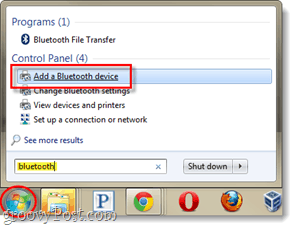
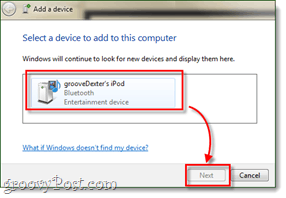
Trinn 3
Nå er det det to mulige scenarier - avhengig av hvordan datamaskinens Bluetooth-programvare er konfigurert. Jeg har merket disse 1 og 2.
Viktig: Når du begynner å koble sammen har du omtrent 25 sekunder for å fullføre, eller prosessen vil ta time-out, og du må starte på nytt.
Scenario 1 - Du blir bedt om å ha tre forskjellige sammenkoblingsalternativer. VelgeLag en sammenkoblingskode for meg. Vinduet vil deretter endre seg for å vise en 6-8 sifret sammenkoblingskode.
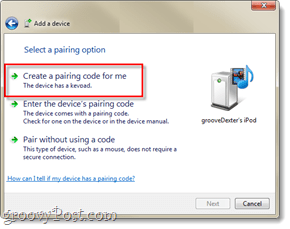
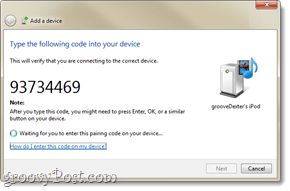
En Enter-pin-dialogboks skal dukke opp på din iPhone. Bare Trykk på koden som vises på datamaskinen din, og deretter trykk de Par knapp.
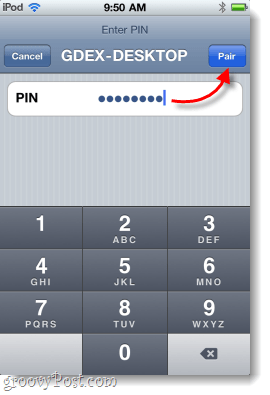
Scenario 2 - Hvis det første scenariet ovenfor ikke dukket opp for deg, vil dette gjøre det. Datamaskinen skal automatisk generere en pinne, og deretter på iPhone-en, bør du ha en liten Push-varsling som varsler deg om at den prøver å koble seg til. Bare Plukke utJa og Klikkneste på datamaskinen din.
Samtidig, TapPar på din iPhone.
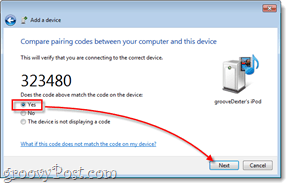
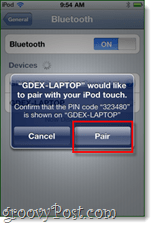
Ferdig!
Datamaskinen din og din iPhone eller iPod Touch skal nå være sammenkoblet via Bluetooth. Nå kan du bruke datamaskinen til å kontrollere eller spille av sanger fra enheten din. Hvis du går til systembakets garasje, skal den nå ha et lite fjernkontrollikon for din iPhone eller iPod Touch. Med fjernkontrollen kan du stoppe eller spille sanger, bytte mellom dem og kontrollere volumet.
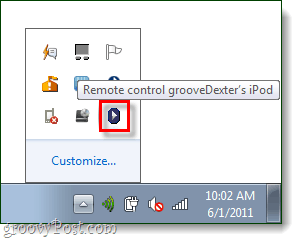
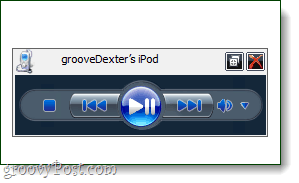
På din iPhone kan du velge hvor du vil at musikken skal spilles. Bare gå til en sang eller spor som spilles for øyeblikket Klikk pil ned-ikonet for å få kildealternativer til å vises.
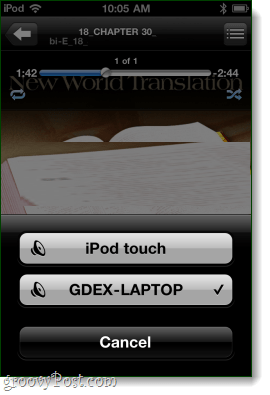
Totalt sett var prosessen ganske enkel, og resultatene er noe grove. Dessverre har Apple låst enheten, og det er ikke mye mer du kan gjøre over Bluetooth. Men hvis du har ødelagt iPhone-en din, er det en helt ny veske med funksjoner du kan utforske over Bluetooth, til og med internett-tethering.
